Съединение с FTP-сървър, стъпка по стъпка инструкции в интернет с примери за начинаещи
Най-простият връзката с FTP-сървър може да се извърши с помощта на обичайните и стандартен файл мениджър - Total Commander, който се намира на почти всеки офис и домашен компютър. В този случай, не смятаме, че по-сложните варианти на сваляне на специални програми, FTP-клиент, изискващи отделна стъпка по стъпка инсталация (поне не и в тази статия).
Кой и защо може да се нуждаят от връзка с FTP-сървър? Въпрос многостранен и има един куп различни отговори. Някои потребители по този начин са свързани със съхранението на файлове в Интернет, а други - за уеб администратори - с помощта на FTP файлове се изтеглят на собствените си сайтове, монтаж на плъгини, модули, и като цяло, всички видове работа с файловата система на виртуалната проекта. Но тъй като търсите предмет - вероятно защо е било необходимо, да, и това е така, pod-kopirku.ru са длъжни да предоставят бърз и лесен стъпка по стъпка решение на този проблем, ние ще направим точно сега!
Връзката с FTP-сървър: стъпка по стъпка
1. Първо трябва да се уверите, че нашия компютър има надежден FTP-клиент - лиценз Total Commander, чрез която ще се направи връзката, съхранени пароли.
Това е много важно! И това може да бъде направено, като следвате стъпка по стъпка инструкции стъпка по стъпка, описани по-рано през pod-kopirku.ru в статията: "лиценз Изтегляне Total Commander (преди Windows Commander)»
3. Веднага след като сме уверени в "чиста» Total Commander, че паролите ни не попадат в ръцете на неупълномощени лица, се пристъпи към създаване на връзката с FTP-сървър.
3.1. Ходим на сървъра, за да използвате (най-хостинг) и се уверете, че FTP достъп е отворен и решени:

Във всеки случай, за да се свържете с FTP-сървър ще ви трябва:
3.3. Първи създадени FTP-връзка се изпълнява:
Total Commander - «Network" - "Свързване с FTP-сървър" (клавишна комбинация Ctrl + F)
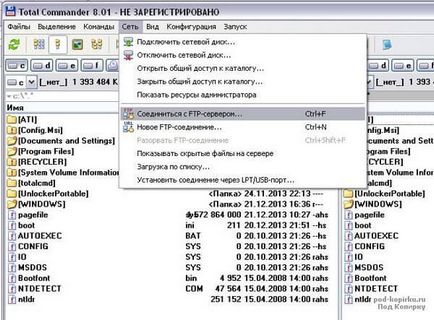
3.4. Щракнете върху бутона "Добави"
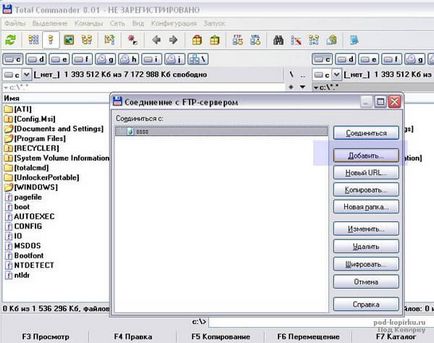
3.5. Попълнете задължителните полета:
Име на връзката - Всяка произволна име (няма значение)
Сървър (Порт) - поглед към хостинг (в нашия «pod-kopirku.jino.ru» например)
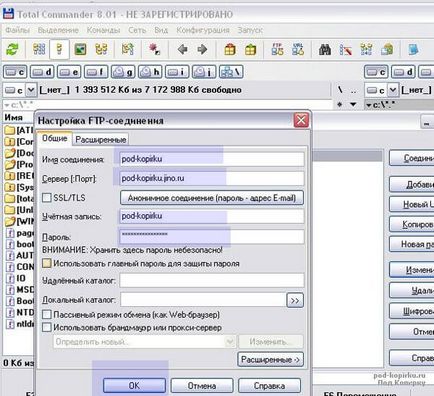
3.6. След приключване на входа на чувствителни данни, които във всеки случай ще бъдат индивидуално (ако вече не е известна - посочват техническа поддръжка на сървъра), и кликнете "OK".
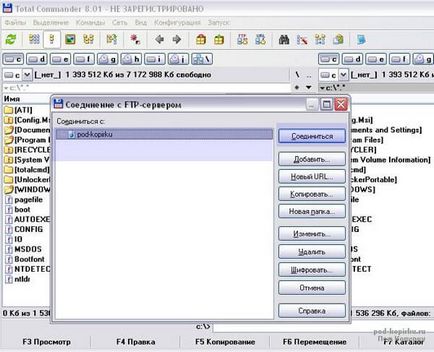
4. Ако цялата информация е вярна, това ще се създаде нова връзка за FTP, връзка към която е да натиснете бутона "Connect".
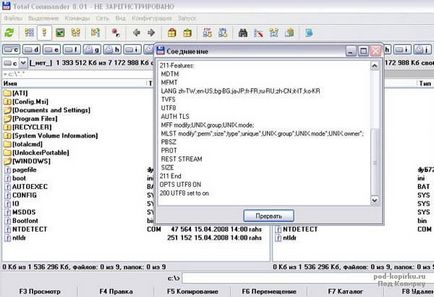
В активен сървър Total Commander панел ще започне, която сега е възможно да се извършва действие разрешено: изтегляне и изтриване на файлове, копиране и преименуване на директория за извършване на необходимите промени, и т.н.